Annuncio pubblicitario
Nova è stata la Avvio applicazioni go-to per utenti esperti Android Quale launcher Android dovresti usare? Confrontiamo il meglio!Questi fantastici lanciatori renderanno il tuo dispositivo Android nuovo di zecca. Leggi di più negli ultimi due anni. Quando ha colpito la scena per la prima volta, Nova era famosa per l'enorme quantità di opzioni di personalizzazione che offriva.
Anche negli ultimi aggiornamenti, Nova ha costantemente aggiunto nuove funzionalità al programma di avvio - e offre molto gratuitamente. Ma se stai cercando funzionalità per utenti avanzati come gesti di scorrimento, gruppi di cassetti personalizzati, app nascoste e altro, ti consigliamo di eseguire l'aggiornamento a Nova Launcher Prime per $ 4,99.
Oggi stiamo parlando di queste potenti funzionalità che rendono Nova Prime il miglior lanciatore generale.
Scarica:Nova Launcher (Gratuito) | Nova Launcher Prime ($4.99)
1. Porta la ricerca di deep linking a Nova con scorciatoia al sesamo
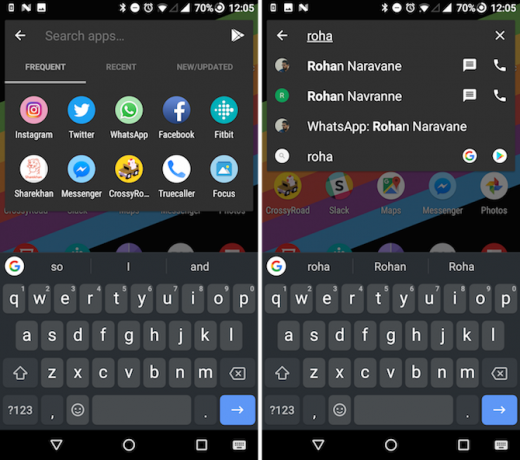
La ricerca sul dispositivo Android è tutt'altro che ottimale. Puoi provare a passare a
un lanciatore diverso come Evie Devi provare questo launcher per Android estremamente veloceEvie Launcher è il launcher Android senza fronzoli che stavate aspettando. Leggi di più , ma potrebbe non valerne la pena per una sola funzione. Le scorciatoie di sesamo sono un'app di terze parti con integrazione nativa di Nova Launcher. Una volta collegato, sarai in grado di accedere a più di 100 diversi tipi di scorciatoie in-app direttamente dalla funzione di ricerca di Nova.Ciò significa che quando cerchi il nome di un contatto, vedrai il loro Conversazione WhatsApp 10 migliori funzionalità di WhatsApp che tutti devono conoscereVuoi ottenere il massimo da WhatsApp? Alcune funzionalità - nascoste e ovvie, nuove e vecchie - sono essenziali per migliorare la tua esperienza. Qui ci sono alcuni dei migliori. Leggi di più anche. Anche cercare qualcosa nel Play Store diventa facile.
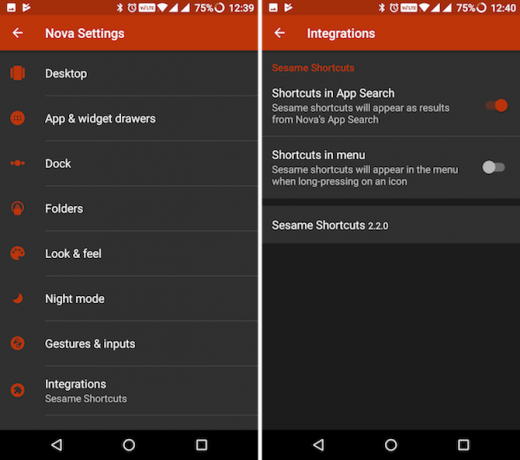
Scorciatoie di sesamo ha una prova di 14 giorni e successivamente dovrai pagare $ 2,99. Avvia l'app Sesame Shortcuts, attiva l'integrazione Nova e quindi vai a Impostazioni Nova > integrazioni e attiva l'integrazione della ricerca.
Scarica:Scorciatoie al sesamo (Prova di 14 giorni, acquisto in-app di $ 2,99).
2. Integra la pagina di Google Now
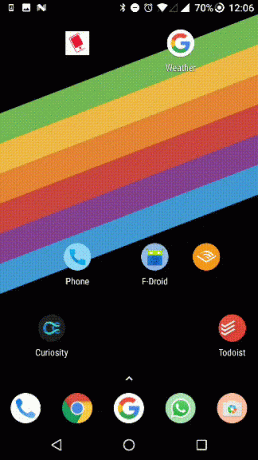
Ottenere l'accesso a Pagina di Google Now 4 Google Now al tocco Funzionalità che non conosceviGoogle Assistant potrebbe sostituire Google Now on Tap, ma Now on Tap ha ancora delle ottime funzionalità. Leggi di più il gesto di scorrimento non è facile se stai utilizzando un lanciatore di app di terze parti (dopo l'implementazione dell'Assistente Google, è ancora più difficile). Nova Launcher ha una soluzione alternativa per integrare la funzione Pixel Launcher in cui la pagina di Google Now si integra nella pagina più a sinistra del launcher.
Devi eseguire il sideload Come caricare qualsiasi file sul tuo telefono o tablet AndroidForse ti sei mai imbattuto nel termine "sideloading" prima, ma cosa significa? E come puoi eseguire il sideload di app o file? Leggi di più prima l'app ufficiale di Google Google Companion. Quindi vai a Impostazioni Nova > Google Now e abilita la pagina.
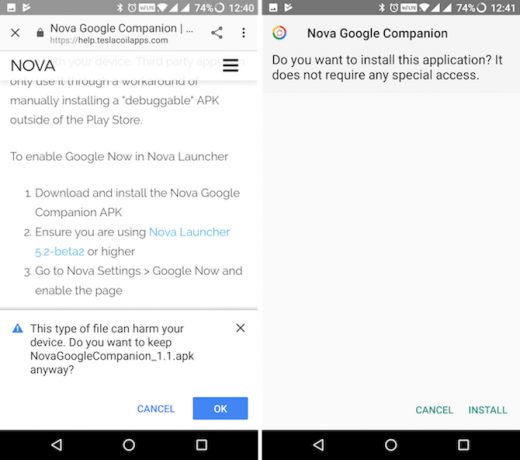
Ora torna alla schermata principale e scorri fino alla pagina più a sinistra. Google Now dovrebbe essere lì.
Scarica:Nova Google Companion (Gratuito)
3. Personalizza i gesti di scorrimento
Come imparerai in questo articolo, i gesti sono il punto di forza di Nova. E iniziano proprio nella schermata principale. Come ogni altro programma di avvio, scorrere verso il basso con un dito fa apparire Ricerca, scorrere verso l'alto mostra l'App Drawer. Ma è solo l'inizio. È possibile definire gesti con doppio tocco, scorrere con due dita (su e giù), pizzicare i gesti, ruotare i gesti e altro ancora.
Per vedere tutte le opzioni, vai a Impostazioni Nova e seleziona Gesti e input.

Puoi usare qualsiasi gesto per aprire un'app, una scorciatoia o un'azione specifica di Nova.
4. Crea una nuova scheda nel cassetto app
I passaggi per abilitare questa funzione sono un po 'complicati, ma una volta che hai ottenuto la configurazione, avrai più schede nel cassetto delle app, ognuna con una diversa selezione di app.
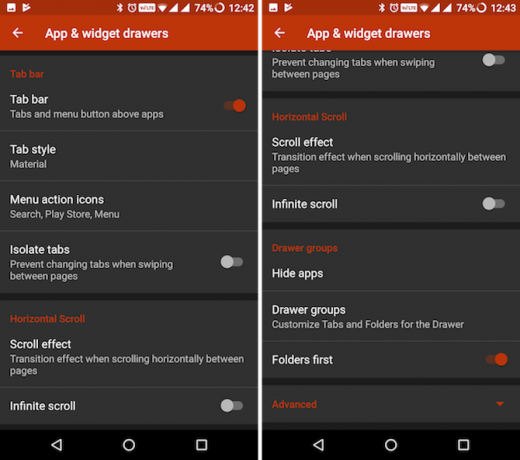
Per creare una nuova scheda nel cassetto delle app, vai a Impostazioni Nova > Cassetti app e widget e assicurati Barra delle schede è abilitato.
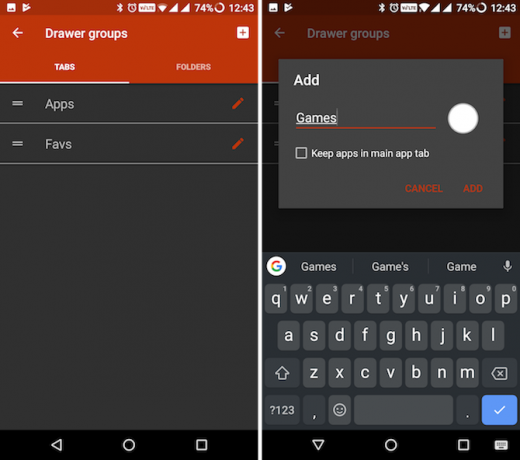
Quindi scorrere fino a Gruppi di cassetti e tocca la sezione Gruppi di cassetti opzione. Tocca il + pulsante qui per creare una nuova scheda. Tocca il modificare pulsante accanto al nome di una scheda per aggiungere app al nuovo cassetto.
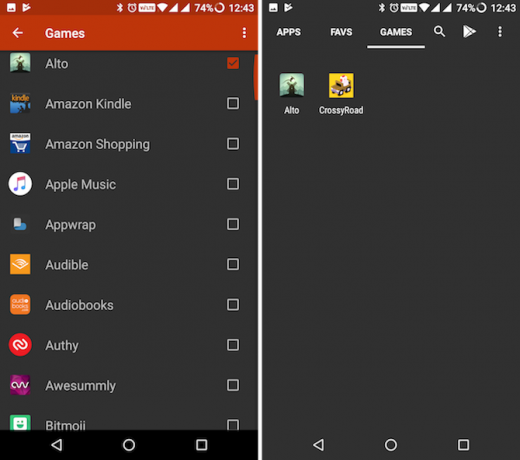
5. Gesto di scorrimento delle cartelle nascoste
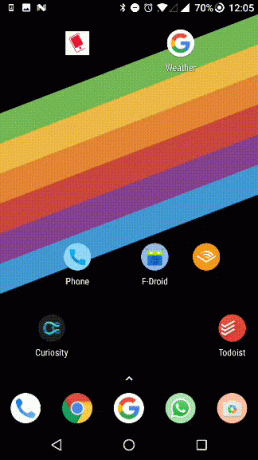
Nova Prime ti consente di nascondere le cartelle dietro le icone delle app. Puoi scorrere verso l'alto su un'app per rivelare una cartella nascosta dietro di essa. Una volta abilitata, la prima app nella cartella diventa l'app in primo piano. Questo può essere un ottimo modo per avere un rapido accesso a un pool di app correlate, senza rovinare la griglia delle icone meticolosamente realizzata.
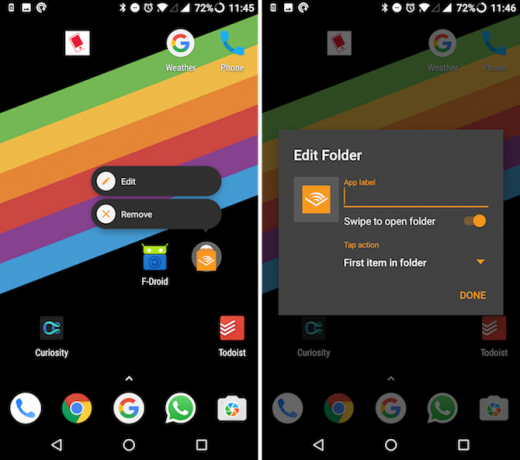
Innanzitutto, crea la cartella e aggiungi tutte le icone delle app. Tocca e tieni premuta la cartella. Dal Modifica cartella schermo, attiva il Scorri per aprire la cartella opzione. Se desideri che l'azione del tocco sia diversa dall'apertura della prima app nella cartella, tocca il menu a discesa in basso Tocca azione. Puoi selezionare qualsiasi app, collegamento o azione Nova qui.
6. Crea scorciatoie rapide per le azioni dell'app
È possibile abilitare a gesto di scorrimento Accedi rapidamente ad app e scorciatoie con gesti personalizzati per AndroidI controlli gestuali rendono semplicissimo navigare rapidamente nel tuo dispositivo Android. Leggi di più per qualsiasi app nella schermata principale. In questo modo è possibile avviare un'app correlata scorrendo verso l'alto o abilitando un collegamento relativo all'app. Ad esempio, scorrendo verso l'alto sull'app Telefono è possibile avviare l'app Contatti o scorrendo verso l'alto sull'app Messaggi è possibile visualizzare direttamente i messaggi per l'altro significativo.
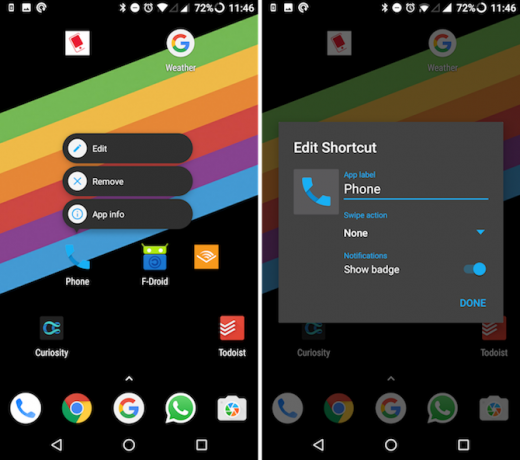
Per assegnare un gesto di scorrimento a un'app, toccare e tenere premuta l'app e toccare Scorri l'azione sezione.
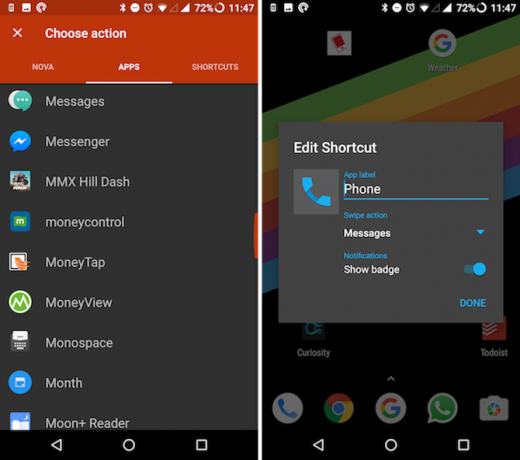
7. Utilizza i badge di notifica di Android Oreo
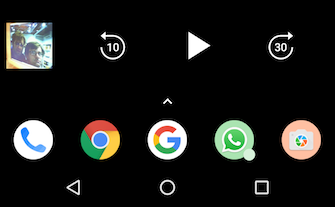
Android Oreo Android O è Oreo e sarà presto disponibileDopo mesi di speculazioni, Google ha confermato che Android 8.0 è Android Oreo. E per i pochi fortunati che possiedono i dispositivi giusti, Android Oreo uscirà presto. Leggi di più porta un nuovo stile di badge per le app e Nova ti consente di ottenere questa funzione senza aggiornare. A partire dal Impostazioni Nova, vai a Badge di notifica. Da qui, selezionare dots.
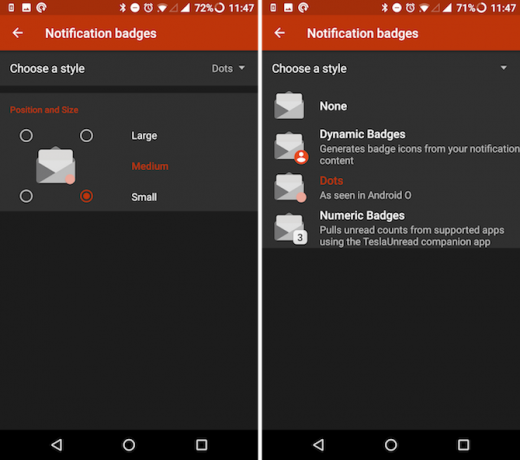
Dopo aver abilitato l'accesso alle notifiche per Nova, vedrai le opzioni di personalizzazione per il punto. Puoi metterlo in qualsiasi angolo dell'app e puoi scegliere la dimensione.
8. Ottieni le icone dell'app adattiva Oreo di Android
Un'altra cosa che Android Oreo cerca di fare è normalizzare le icone delle app. Android è stato un selvaggio west quando si tratta di icone delle app. Non c'è mai stata una forma o uno stile rigoroso come con iOS. Questa nuova funzionalità cerca di mettere un po 'di ordine nelle icone delle app.
Con l'impostazione delle icone adattive, puoi scegliere uno stile di sfondo per l'icona e l'icona dell'app si adatterà ad essa. Puoi scegliere tra forme rotonde, arrotondate quadrate e a goccia.
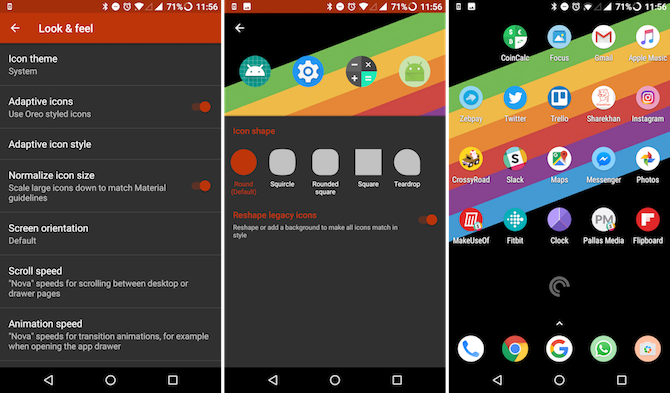
A partire dal Impostazioni Nova, Selezionare Look & Feel, e accendi Icone adattive. Quindi selezionare Stile icona adattivo. Da qui, abilita il rimodellare le icone legacy sezione per assicurarsi che tutte le icone siano uguali.
9. Nascondi app dal Launcher
Vai a Impostazioni Nova > Cassetti app e widget, e dal Gruppi di cassetti sezione, selezionare Nascondi app.
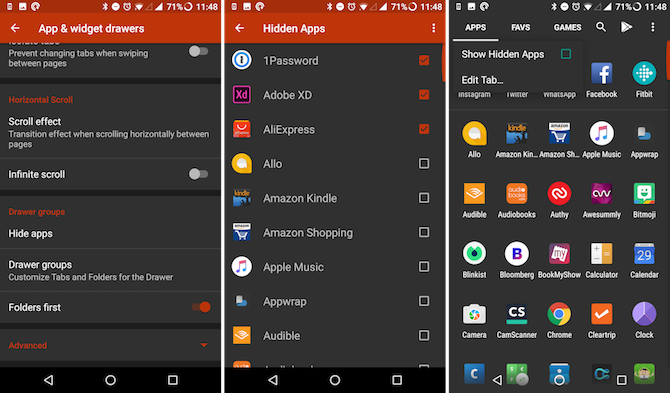
Seleziona le app che vuoi nascondere. Ora, quando torni al cassetto delle app, spariranno.
Per visualizzare le app nascoste, tocca la scheda del cassetto delle app in alto e seleziona Mostra app nascoste.
10. Non dimenticare altre funzionalità di Nova
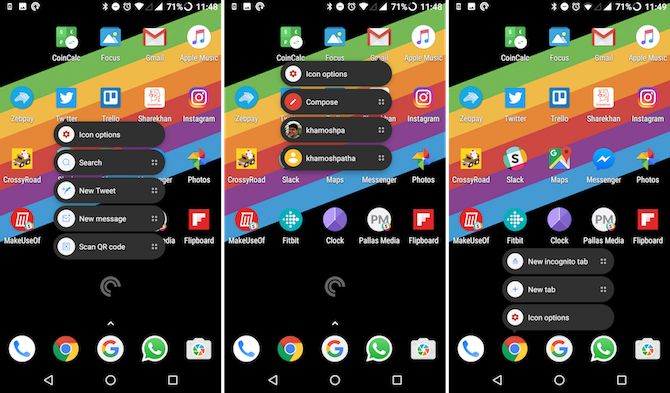
Come ho detto prima, Nova è piena di funzionalità di personalizzazione e produttività. Ecco alcune funzionalità davvero fantastiche che dovresti provare.
- Quando ti trovi nella schermata Home, tocca il pulsante Home per accedere rapidamente al campo Cerca.
- Tocca e tieni premute le icone delle app per rivelare la funzione di scorciatoie delle app di Nougat. Ciò ti consente di passare rapidamente a una parte particolare di un'app. Dall'icona dell'app di Twitter, puoi iniziare un nuovo tweet. Dall'icona dell'app di Gmail, puoi comporre un nuovo messaggio.
Scarica:Nova Launcher (Gratuito) | Nova Launcher Prime ($4.99)
Com'è l'installazione del tuo Launcher?
Grazie al supporto di Nova per i pacchetti di icone 6 splendidi pacchetti di icone completamente gratuiti per il lifting del tuo AndroidTrasformare l'aspetto del tuo dispositivo Android non deve costarti nulla. Leggi di più e layout fluido, hai una tela vuota nella forma della schermata Home. Puoi organizzare app e widget nel modo che preferisci.
Se stai cercando altre opzioni, ci sono molte ragioni per provare Smart Launcher su Android 11 Attiranti motivi per provare Smart Launcher su AndroidAlla ricerca di un nuovo launcher Android? Ecco perché Smart Launcher è un'ottima scelta, sia che tu voglia qualcosa di semplice o speciale. Leggi di più .
Hai personalizzato la schermata iniziale? Che cosa sembra? Condividi le tue impostazioni della schermata iniziale con noi nei commenti qui sotto.
Khamosh Pathak è uno scrittore di tecnologia freelance e User Experience Designer. Quando non aiuta le persone a sfruttare al meglio la loro tecnologia attuale, aiuta i clienti a progettare app e siti Web migliori. Nel suo tempo libero, lo troverai a guardare le commedie speciali su Netflix e provare di nuovo a leggere un lungo libro. È @pixeldetective su Twitter.


